Der Streaming-Genuss kann schnell schwinden, wenn der Fire TV Stick zu langsam ist. Einerseits dauert das Navigieren durch das Startmenü eine halbe Ewigkeit, andererseits laden die Filme nicht so, wie sie sollten. Es gibt aber bestimmte Ursachen, warum der TV Stick nicht mehr so flott arbeitet. Wir zeigen dir, wie der Fire TV Stick wieder schneller wird.
Woran liegt es, wenn der Fire TV Stick langsam ist?
Es gibt meist zwei Gründe, warum das Gerät langsam ist und nicht mehr die Leistung bringt, die es eigentlich sollte. Gehen wir mal zunächst durch die ersten Punkte, die du prüfen solltest.
- Überhitzung: Vor allem bei älteren Generationen des Fire TV Sticks kommt es häufiger zu Überhitzung. Die neuen leiden unter diesem Problem weniger häufig. Der Stick kann aber auch an einem heißem Sommertag überhitzen. Schalte das Gerät einfach kurz ab und warte, bis es abgekühlt ist. Versuche es anschließend erneut.
- Speicher überlastet: Der Fire TV Stick kann langsam sein, wenn der Speicher überlastet ist. Der Stick hat einen internen Speicher von 8 GB. Doch je mehr Apps du verwendest, desto schneller ist dieser voll. Lösche daher ungenutzte Apps, um den Stick wieder schneller zu machen. Aber nicht nur Apps sind davon betroffen, sondern auch vorinstallierte Dienste. Darunter fallen Prime Photos oder Whispersync, die du deaktivieren kannst.
Erste Schritte, um Fire TV Stick zu beschleunigen
Es gib ein paar einfache Tricks, mit denen du dein Gerät beschleunigen kannst. Am besten gehst du diese schrittweise durch, wenn dein Fire TV Stick immer noch langsam ist.
Neu starten, wenn Fire TV Stick zu langsam
Dieser Klassiker hilft bei beinahe jedem elektronischen Gerät – egal, ob PC, Handy oder Fernseher. Der Fire TV Stick hat zwar keinen Ein- und Ausschalter, einen Neustart kannst du dennoch schnell durchführen:
- Starte den Stick und öffne die „Einstellungen„.
- Gehe dann weiter zu „Mein Fire TV„.
- Wähle dann „Neu starten“ aus.
Du kannst deinen Fire TV Stick auch mit der Fernbedienung neu starten. Halte die Play-/Pause-Taste und die Auswahltaste gleichzeitig für 10 Sekunden gedrückt. Der Fire TV Stick sollte dann den Neustart durchführen.
Auf Updates prüfen
Dein Fire TV Stick ist langsam und alles dauert länger als gewöhnlich? Prüfe nach, ob dein TV Stick auf dem neuesten Stand ist oder ob vielleicht ein Update aussteht. Wir haben einen Artikel für dich, wie du genau ein manuelles Fire TV Stick Update durchführst.
Internetverbindung nicht stabil
Wenn der Fire TV Stick zu langsam ist, kann es auch an der Internetverbindung liegen. Stelle sicher, dass dein WLAN-Router nicht zu weit entfernt von deinem Gerät steht. Er sollte auch nicht am Boden stehen oder in der Nähe der Decke angebracht sein.
Achte aber auch auf die Art der Verbindung. Mit einer 5-GHz Verbindung arbeitet der Stick schneller und störungsfreier. Ansonsten kannst du deinen Fire TV Stick auch mit einem Ethernet-Adapter und einem LAN-Kabel direkt mit dem Router verbinden. Damit ist die Internetverbindung auch stabiler.
ANZEIGE – Preise inkl. MwSt., zzgl. Versandkosten / Letzte Aktualisierung am 30.06.2025 um 19:12 Uhr / Affiliate Links / Bilder von der Amazon Product Advertising API
Das kannst du noch tun, wenn der Fire TV Stick zu langsam ist
Dein Fire TV Stick ist immer noch nicht schneller? Du kannst in den Einstellungen einige Änderungen vornehmen, die dein Gerät beschleunigen können. Hier sind ein paar Tipps für dich:
Benachrichtigungen abschalten, wenn dein Fire TV Stick zu langsam ist
Wenn du nicht dauernd Benachrichtigungen bekommen willst, kannst du diese leicht deaktivieren. Gehe dabei so vor:
- Öffne „Einstellungen“ und gehe zu „Benutzereinstellungen„.
- Wähle „Benachrichtigungseinstellungen“ und stelle bei „Nicht unterbrechen“ auf „An„.
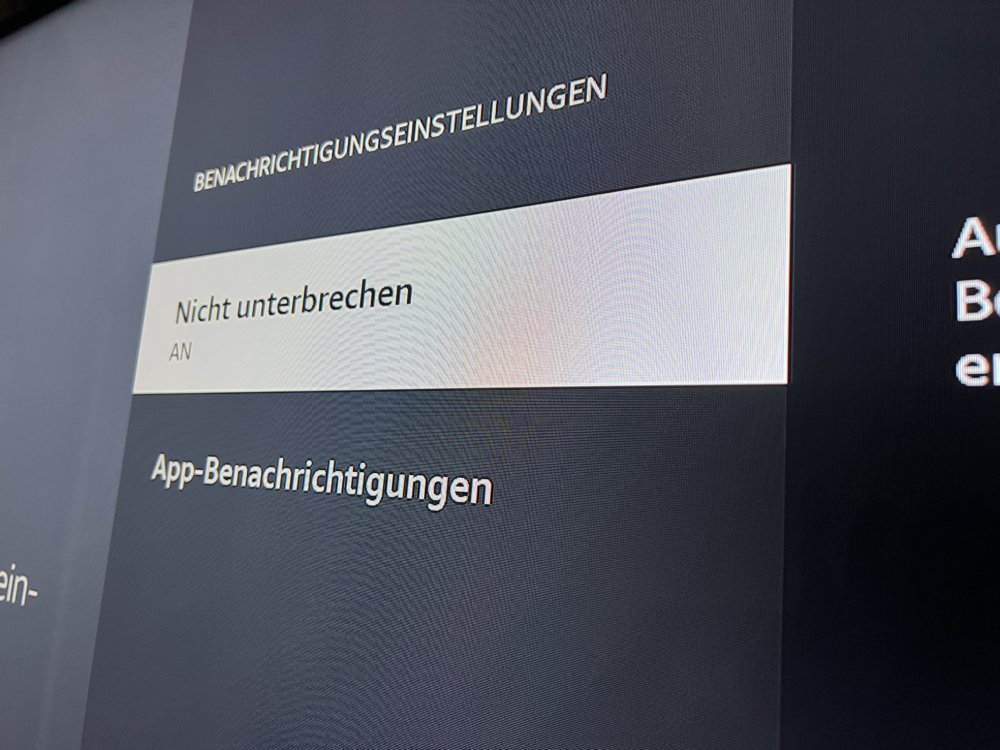
So deaktivierst du die App-Benachrichtigungen:
- Öffne „Einstellungen“ > „Benutzereinstellungen“ > „Benachrichtigungseinstellungen„
- Dort gehst du zu „App-Benachrichtigungen“ und schaltest diese aus.
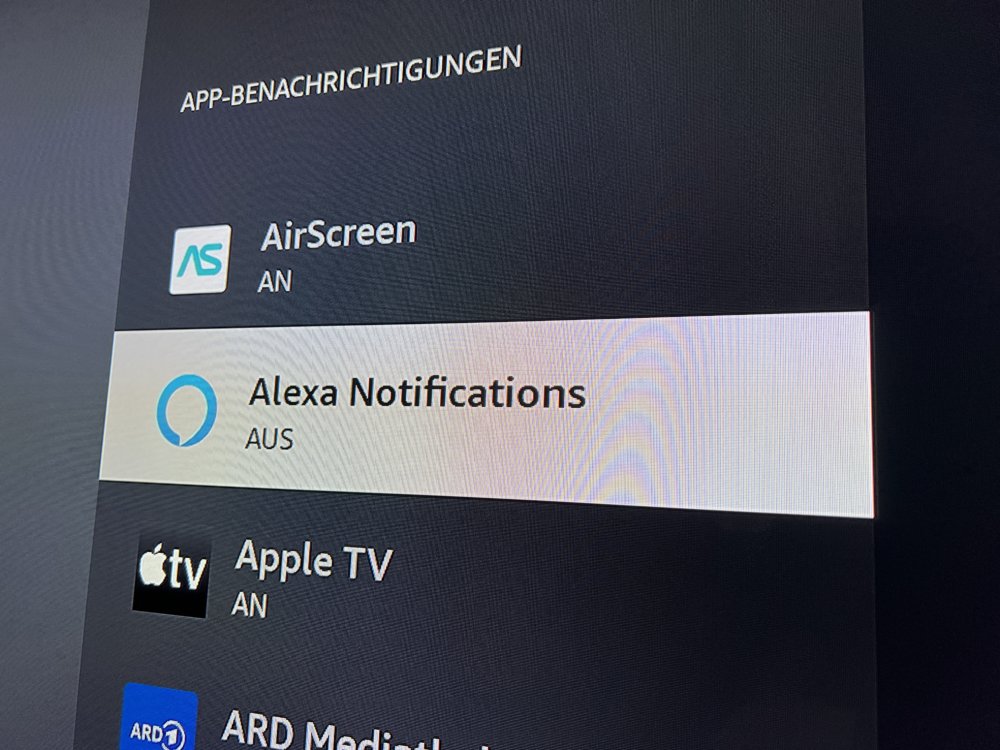
Fire TV Stick ist langsam? Schalte die automatische Wiedergabe ab
Die automatische Wiedergabe von Video und Audio belastet den Arbeitsspeicher und verbraucht Daten. Du kannst diese auch ganz einfach unter den Einstellungen anpassen:
- Öffne „Einstellungen“ und gehe zu „Benutzereinstellungen„.
- Wähle dort „Empfohlene Inhalte“ aus und deaktiviere die automatische Wiedergabe.
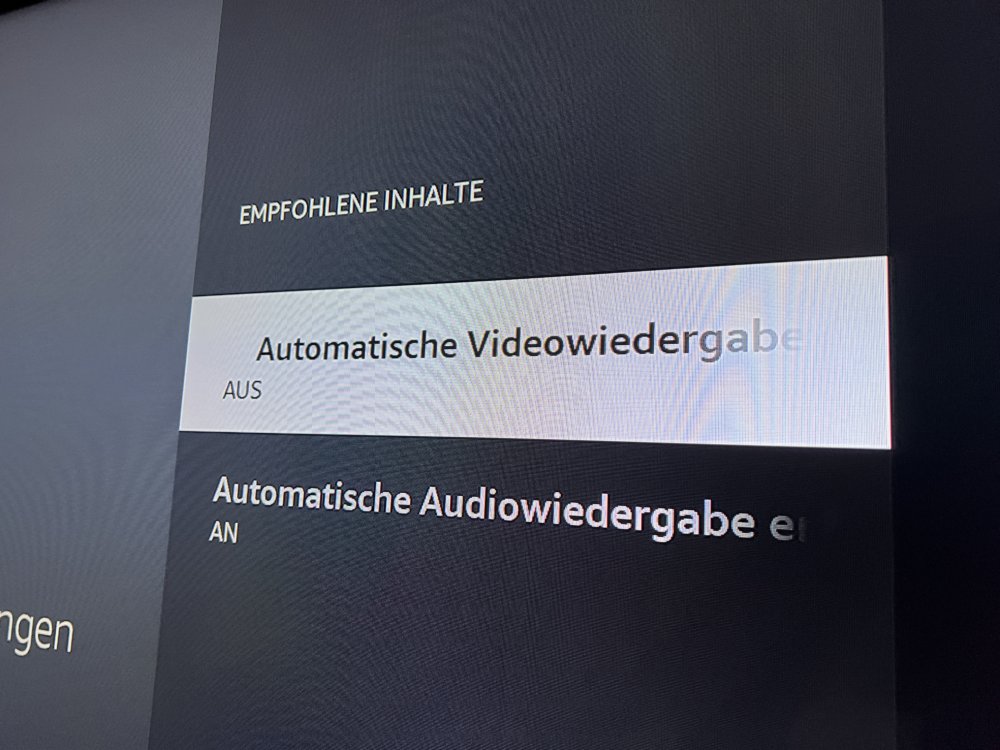
Fire TV Stick zu langsam? Auf Werkeinstellungen zurücksetzen
Wenn der Fire TV Stick trotzdem nicht schneller ist, obwohl du die Punkte von oben beachtet hast, hilft oft nur ein Reset. Dadurch werden einige Voreinstellungen und gespeicherte Daten gelöscht. Wir zeigen dir in einem gesonderten Artikel, wie du deinen Fire TV Stick zurücksetzen kannst – also einen Reset durchführen kannst.
Es kann aber trotzdem vorkommen, dass der Reset dieses Problem nicht lösen kann. Ältere Fire TV Stick-Modelle bekommen mit der Zeit keine Updates mehr und bekanntlich hält kein elektronisches Gerät ewig. Das bedeutet: Solltest du ein altes Gerät besitzen, kommt vielleicht der Zeitpunkt, dir einen zu gönnen.
Unser Fazit
Dein Fire TV Stick ist zu langsam? Zu jedem möglichen Grund gibt es meist eine einfache Lösung. Oft reicht ein einfacher Neustart oder die Anpassung von ein paar Einstellungen und schon kann das Streaming-Vergnügen weitergehen. Du interessierst dich für das Thema und hast Fragen dazu? Schreibe uns diese in die Kommentare.




